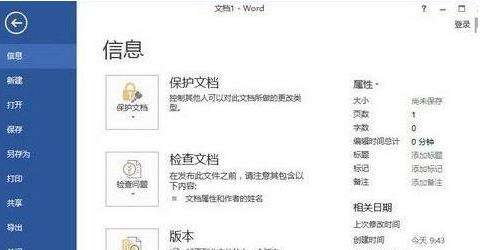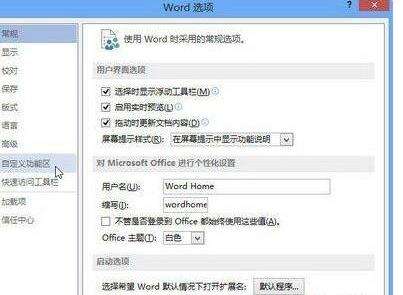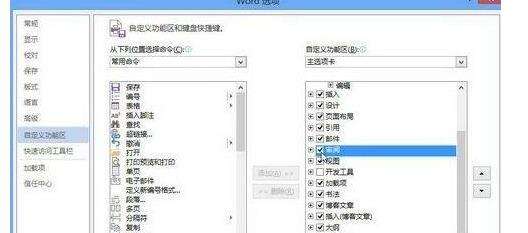Word 2013开启审阅功能的具体流程
办公教程导读
收集整理了【Word 2013开启审阅功能的具体流程】办公软件教程,小编现在分享给大家,供广大互联网技能从业者学习和参考。文章包含289字,纯文字阅读大概需要1分钟。
办公教程内容图文
我们需要先打开word2013文档窗口,依次单击“文件”→“选项”命令
然后我们在打开的“Word选项”对话框中,单击左侧的“自定义功能区”按钮
接下来我们打开“自定义功能区”选项卡,在右侧的“自定义功能区”列表“主选项卡”区域选中
“审阅”复选框即可显示“审阅”选项卡。取消“审阅”复选框则不显示“审阅”选项卡。设置完毕单击“确定”按钮即可,
以上分享的Word 2013开启审阅功能的具体流程,大家应该都学会了吧!
办公教程总结
以上是为您收集整理的【Word 2013开启审阅功能的具体流程】办公软件教程的全部内容,希望文章能够帮你了解办公软件教程Word 2013开启审阅功能的具体流程。
如果觉得办公软件教程内容还不错,欢迎将网站推荐给好友。